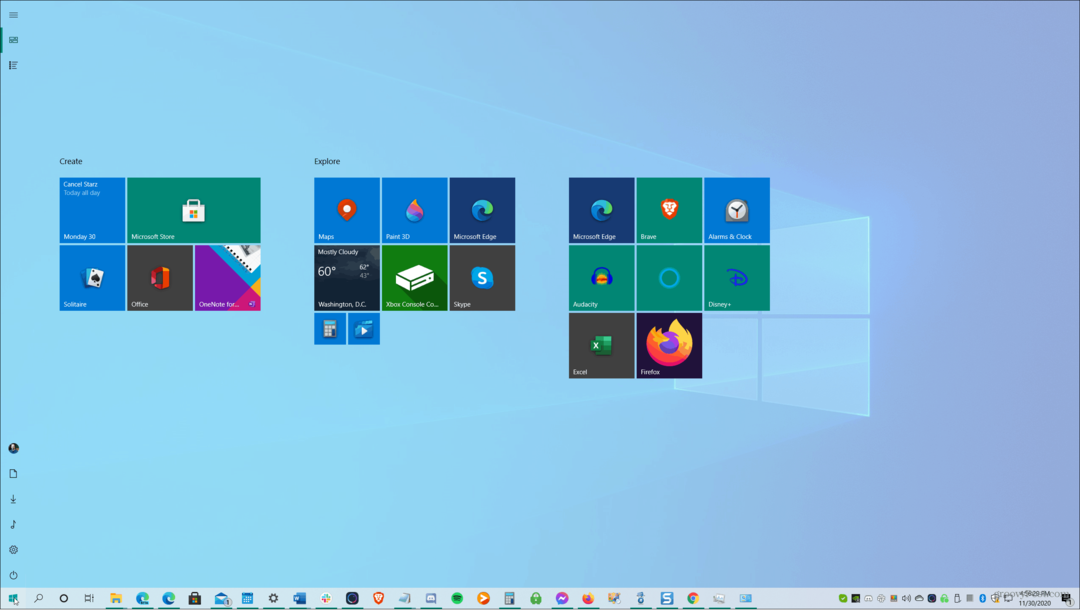Ανάκτηση χώρου στο δίσκο στα Windows 10 Χρήση της εφαρμογής ρυθμίσεων
Microsoft των Windows 10 / / March 18, 2020
Τελευταία ενημέρωση στις

Καθώς η Microsoft συνεχίζει να ενημερώνει και να βελτιώνει τα Windows 10, απομακρύνεται από τον Πίνακα Ελέγχου και τοποθετεί αυτές τις επιλογές στην εφαρμογή "Ρυθμίσεις".
Καθώς η Microsoft συνεχίζει να ενημερώνει τα Windows 10, απομακρύνεται από τον Πίνακα Ελέγχου και τοποθετεί αυτές τις επιλογές στην εφαρμογή "Ρυθμίσεις". Τελικά, θα μπορείτε να έχετε πρόσβαση σε περισσότερες, αν όχι σε όλες, επιλογές συντήρησης συστήματος σε μια κεντρική τοποθεσία με μια νέα διεπαφή.
Για παράδειγμα, εάν θέλετε να ενημερώσετε χειροκίνητα τα Windows 10, μεταβείτε στο Ρυθμίσεις> Ενημέρωση και ασφάλεια> Windows Update. Σας έχουμε δείξει πώς να εξοικονομήσετε χώρο στο δίσκο καταργώντας τα αρχεία temp και τις προηγούμενες εκδόσεις των Windows μετά από μια ενημέρωση χρησιμοποιώντας την παραδοσιακή επιλογή Εκκαθάριση δίσκου. Ακολουθεί μια ματιά στο να κάνετε το ίδιο πράγμα χρησιμοποιώντας την εφαρμογή Windows 10 Settings.
Ελευθερώστε χώρο στο δίσκο χρησιμοποιώντας τις ρυθμίσεις των Windows 10 App
Ανοίξτε την εφαρμογή Ρυθμίσεις και πηγαίνετε στο Σύστημα> Αποθήκευση και από εκεί επιλέξτε Αυτό το PC (το οποίο είναι συνήθως C: και είναι η τοπική σας μονάδα δίσκου).
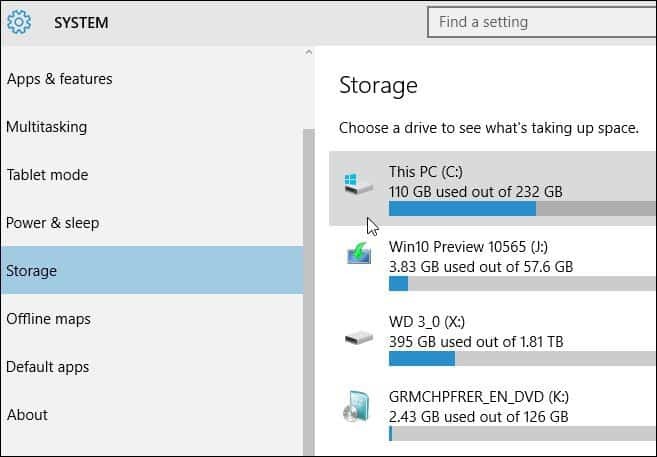
Στη συνέχεια, περιμένετε ενώ τα Windows υπολογίζουν αυτό που καταλαμβάνει χώρο στο δίσκο σας. Θα πάρετε μια ανάλυση των διαφόρων κατηγοριών, όπως εφαρμογές, έγγραφα, μουσική, αλληλογραφία και πολλά άλλα. Κάντε κλικ σε οποιαδήποτε από αυτές τις κατηγορίες για να βρείτε περιττά στοιχεία που μπορείτε να διαγράψετε.
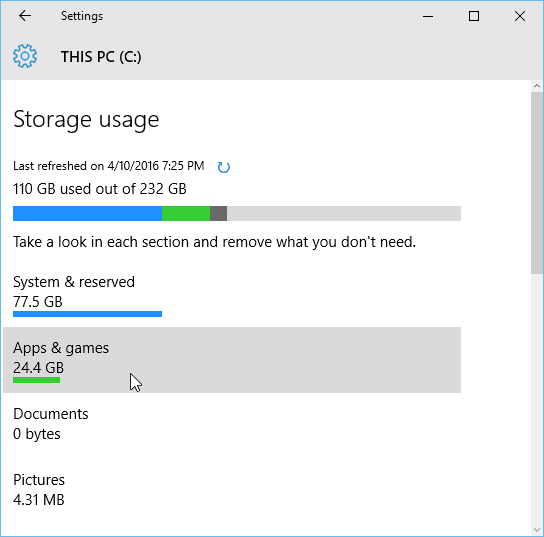
Αν κάνετε κλικ στο Apps & Games, θα μπορείτε να περάσετε και να διαγράψετε αυτά που δεν χρειάζεστε ή δεν θέλετε πλέον. Απλώς κάντε κλικ ή επιλέξτε την εφαρμογή και μετά Απεγκατάσταση. Άλλα τμήματα όπως η μουσική, τα έγγραφα ή τα βίντεο θα ανοίξουν τη θέση του φακέλου ώστε να μπορείτε να διαγράψετε αρχεία με μη αυτόματο τρόπο.
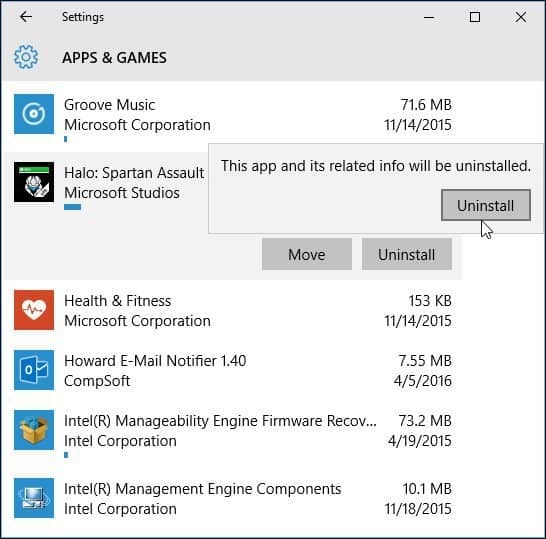
Όταν πρόκειται για την ανάληψη μίας δέσμης χώρου στο δίσκο, ο τυπικός ένοχος είναι αρχεία temp. Απλώς μετακινηθείτε προς τα κάτω και κάντε κλικ ή επιλέξτε Προσωρινά αρχεία. Από εκεί μπορείτε να διαγράψετε τα αρχεία temp, τις λήψεις, τον κάδο ανακύκλωσης και επίσης τις προηγούμενες εκδόσεις των Windows, αν υπάρχει.
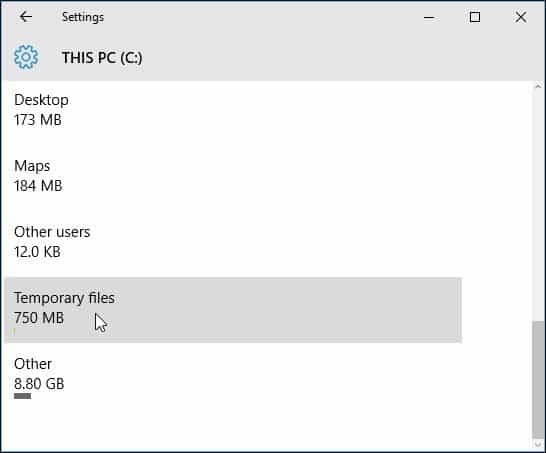
Φυσικά, θα βρείτε το προηγούμενο αρχείο έκδοσης μετά από μια μεγάλη ενημέρωση όπως το προηγούμενο έτος Νοέμβριος ενημέρωση ή το επερχόμενο Ενημέρωση επετείου αυτό το καλοκαίρι.
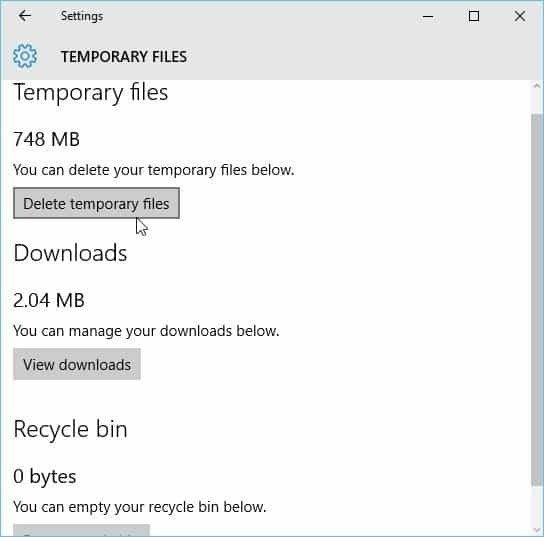
Το παρακάτω στιγμιότυπο οθόνης είναι από Preview Build 14316 και σας δίνει μια ιδέα για το πώς η αφαίρεση προσωρινών αρχείων θα εμφανιστεί στην ενημερωμένη έκδοση Επέτειος η οποία περιλαμβάνει a νέα σκοτεινή λειτουργία.
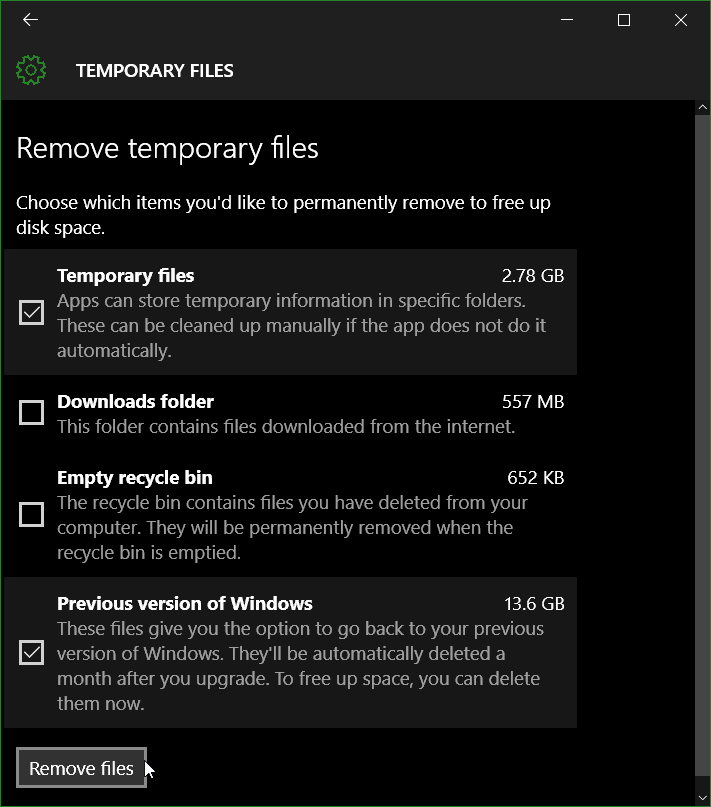
Για περισσότερες συμβουλές σχετικά με την αποκατάσταση του χώρου στο δίσκο, ελέγξτε μας οδηγός για την απελευθέρωση του χώρου στον υπολογιστή Windows 10.
Αν πρόσφατα έχετε αναβαθμίσει το νέο λειτουργικό σύστημα, βεβαιωθείτε ότι έχετε ανακαλύψει περισσότερα διαβάζοντας μέσω του Windows 10 αρχείο των συμβουλών και πώς να γκαλερί.